Hướng dẫn cài đặt In bar – bếp
Ứng dụng In Bar – Bếp là ứng dụng cài đặt, tích hợp với phần mềm quản lý Bar – Cafe – Nhà hàng của KiotViet, cho phép bạn:
– In thông tin đơn hàng trực tiếp tại bếp/quầy bar từ màn hình Thu ngân để đầu bếp/nhân viên pha chế bắt tay vào chế biến khi có đơn hàng mới mà nhân viên phục vụ không cần phải di chuyển.
– Khi khách hàng thêm món, hủy món, ứng dụng cũng lập tức cập nhật thông tin và in tiếp tại quầy Bếp.
– Thiết lập được hầu như tất cả các mẫu in và khổ hóa đơn qua mạng Lan/Wifi.
Ứng dụng KiotViet In Bar – Bếp yêu cầu cấu hình máy tối thiểu:
– Bộ vi xử lý: Intel Dual Core CPU 1.0 GHz hoặc cao hơn (khuyến nghị Core i3 trở lên)
– Bộ nhớ trong (RAM): 2 GB trở lên
– Đĩa cứng: 2 GB trống hoặc nhiều hơn
– Hệ điều hành: Windows 7, Windows 10, Windows 8.1
– Thiết bị khác: Không yêu cầu
– Máy in: cuộn K8 khổ 58 hoặc 80 (để in order, hóa đơn)
Để sử dụng tính năng In chế biến trên nhiều máy in, bạn cần bật tính năng trong màn hình Quản lý. Thao tác thực hiện như sau:
– Tại màn hình Quản lý, từ menu Thiết lập (1), bạn chọn Thiết lập cửa hàng (2)
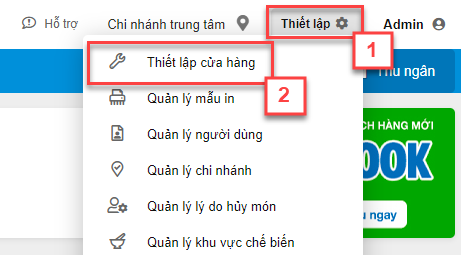
– Trong khối Thiết lập quản lý, bạn chọn Giao dịch (3) -> kích vào biểu tượng ![]() để bật tính năng Dùng máy in chế biến/tem nhãn (4).
để bật tính năng Dùng máy in chế biến/tem nhãn (4).
– Nếu cửa hàng không phân chia theo khu vực chế biến khác nhau, hệ thống lưu thông tin thiết lập.
– Nếu cửa hàng phân chia theo khu vực chế biến khác nhau, bạn kích vào Chi tiết (5) -> màn hình Thiết lập máy in hiện ra như sau:
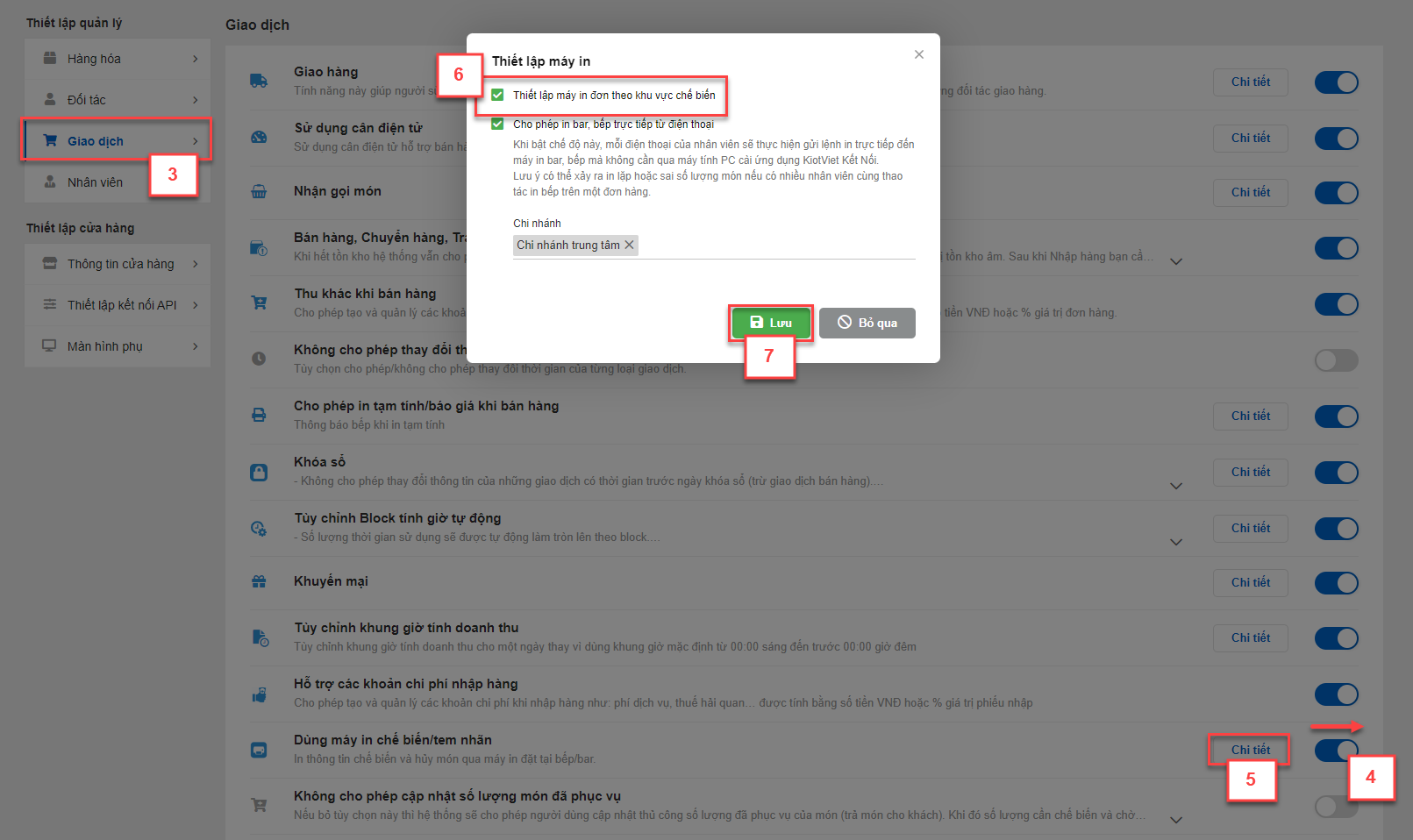
- Bạn tích vào Thiết lập máy in đơn theo khu vực chế biến (6) -> kích Lưu (7) để hoàn tất thiết lập.
– Sau khi bật tính năng, bạn tải file cài đặt về máy tính bằng cách kích Tải KiotViet kết nối trên màn hình Quản lý
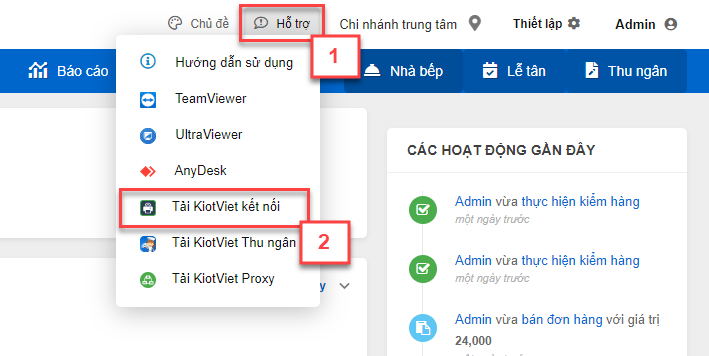
– Chạy file KiotViet_Ketnoi.exe vừa tải về
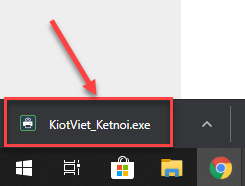
– Hệ thống sẽ thực hiện cài đặt ứng dụng.
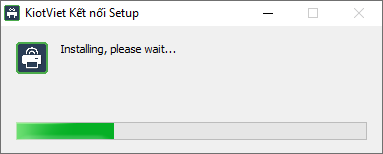
– Bạn chọn Yes để chắc chắn cho phép ứng dụng hoạt động trên máy tính.
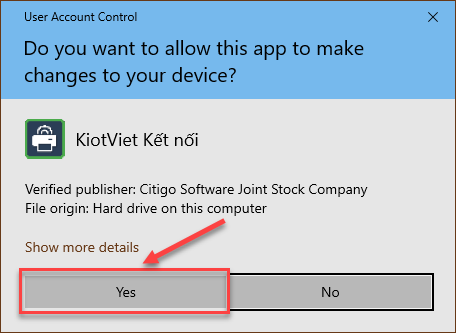
– Sau khi hệ thống cài đặt xong, phần mềm sẽ tự động chạy.
– Khi chạy phần mềm, màn hình đăng nhập sẽ hiển thị ra
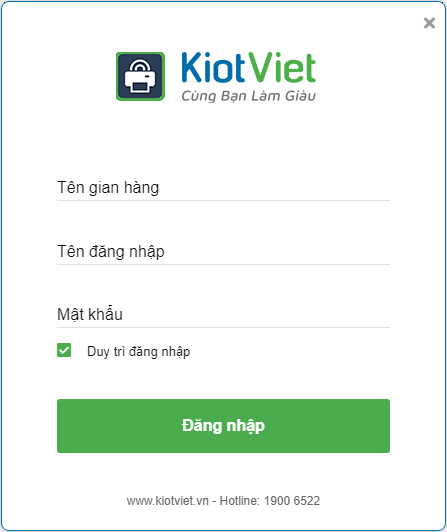
– Bạn thực hiện nhập thông tin đăng nhập để truy cập vào phần mềm.
– Sau khi đăng nhập thành công, bạn chọn tab Máy in bar / bếp (nếu gian hàng bật tính năng Quản lý nhân viên) ứng dụng sẽ tự động tải về dữ liệu nhóm hàng hóa, mẫu in của gian hàng và các máy in được kết nối đến máy tính đang mở.
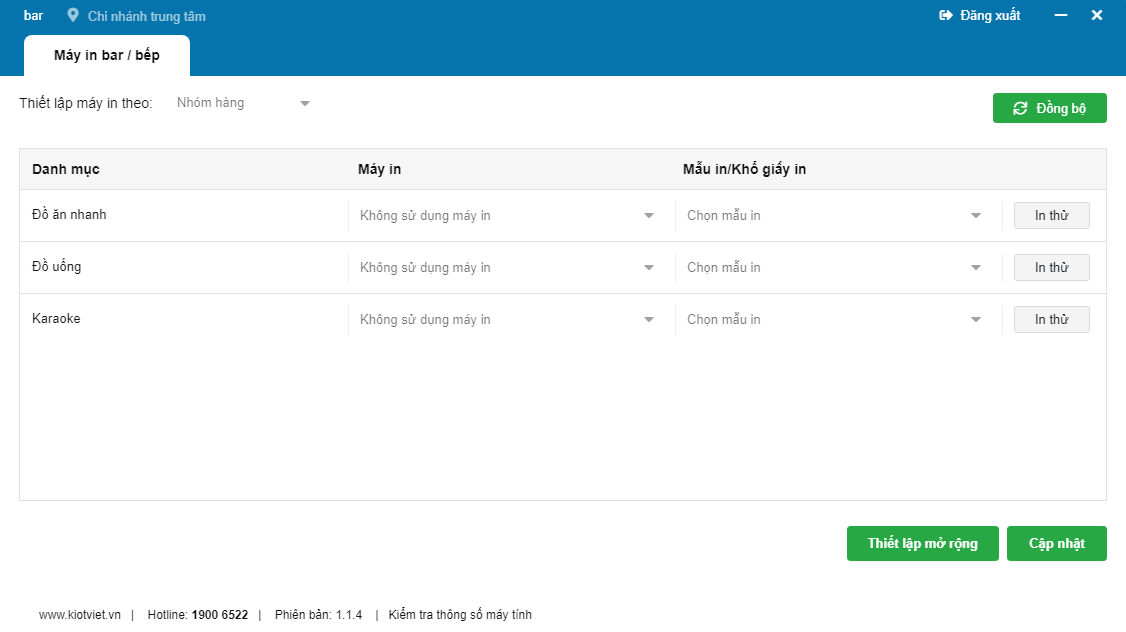
– Để đăng xuất tài khoản khỏi ứng dụng, kích Đăng xuất góc trên bên phải màn hình
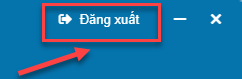
Như vậy, KiotViet đã thực hiện xong phần hướng dẫn cài đặt In bar – bếp.
Mọi thắc mắc xin liên hệ tổng đài tư vấn bán hàng 1800 6162, tổng đài hỗ trợ phần mềm 1900 6522 hoặc email cho chúng tôi tại địa chỉ: hotro@kiotviet.com để được hỗ trợ và giải đáp.
Chúc Quý khách thành công!
Tài liệu được cập nhật mới nhất ngày 26/08/2022




